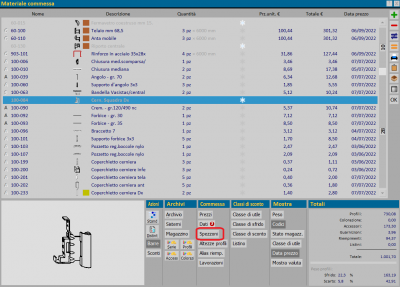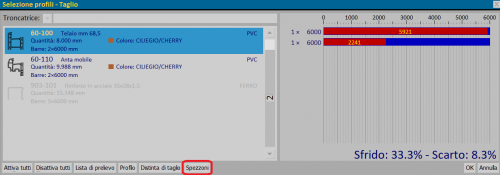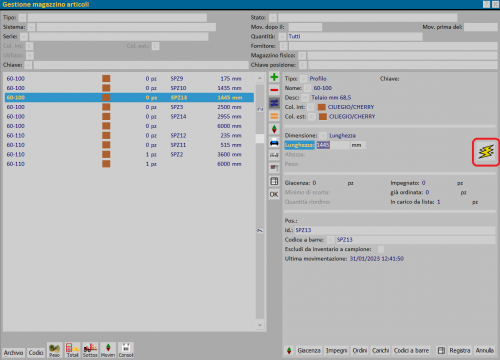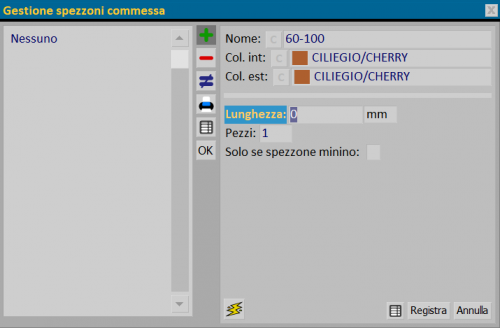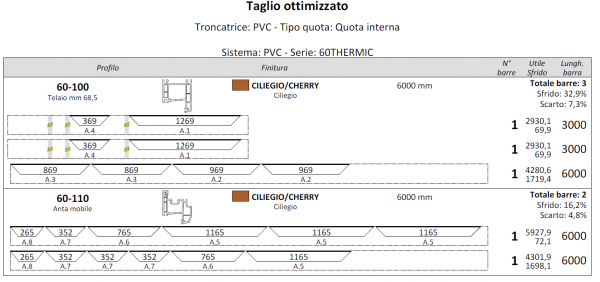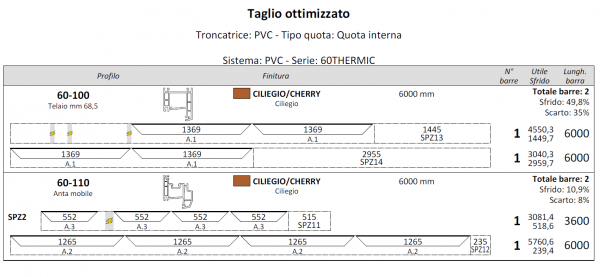Gestione aree inutilizzabili
Da Opera Wiki.
(Creata pagina con '{{WIP}} {{BR}} _TOC_ {{BR}} {{NB|In Opera Gestione Commesse è possibile accedere al riquadro ''Gestione spezzoni commessa'' (Fig. 5) e al quadro ''Gestione aree inutilizzabili…') |
|||
| (Una revisione intermedia non mostrata.) | |||
| Riga 1: | Riga 1: | ||
| - | |||
| - | |||
| - | + | __TOC__ | |
{{BR}} | {{BR}} | ||
Versione corrente delle 09:31, 31 mar 2023
Indice |
- dal quadro Materiale commessa, selezionando il tasto
 e di seguito il tasto
e di seguito il tasto  (Fig. 1)
(Fig. 1)
- dal quadro Opzioni di stampa--> Ottimizzazione di taglio--> Selezione profili - Taglio, selezionando il tasto
 e di seguito il tasto
e di seguito il tasto  (Fig. 2)
(Fig. 2)
- dal quadro Gestione magazzino articoli, con accesso diretto al quadro Gestione aree inutilizzabili attraverso il tasto
 (Fig. 3)
(Fig. 3)
Descrizione dei contenuti
In questo archivio è possibile registrare tutte le lunghezze del profilo che presentano aree inutilizzabili per il taglio, sia per la barra intera che per lo spezzone.
- Col.int./Col.est.: campi compilati dal programma che riportano il colore scelto per la tipologia.
- Lunghezza: campo per l'inserimento della lunghezza utile dei profili sulla quale devo registrare le aree inutilizzabili.
- Pezzi: campo per l'inserimento del numero dei profili sui quali dobbiamo impostare le aree inutilizzabili.
- Solo se spezzone minimo: se questo campo viene attivato, lo spezzone che viene registrato viene utilizzato solo se lo sfrido è inferiore allo spezzone minimo.
Gestione aree inutilizzabili dalla commessa e dal taglio
Questo quadro consente di impostare, per singola commessa, quali parti di una barra o di uno spezzone devono essere eliminate nelle ottimizzazioni di taglio.
- Inizio/Fine: campi per l'inserimento delle misure all'interno delle quali il profilo presenta un'area inutilizzabile.
E' possibile inserire o cancellare più aree inutilizzabili all'interno dello spezzone attraverso i tasti laterali ![]()
Le aree registrate verranno visualizzate nella stampa dell'Ottimizzazione di taglio.
Gestione aree inutilizzabili da magazzino
Le aree inutilizzabili possono essere impostate anche sulle barre e gli spezzoni registrati nell' Archivio Magazzino, attraverso il tasto ![]() (Fig. 3).
(Fig. 3).
Queste impostazioni sono identiche a quelle descritte nel paragrafo precedente e verranno considerate nell'Ottimizzazione di taglio, gestita per singola commessa attraverso il tasto  .
.